如何開始協作 LoM-wiki
💡 注意
此處提供編輯 wiki 相關的基礎知識,
有關遊戲資料查詢,請至其他頁面。
寫在學習之前
你不用全部學完,也可以開始貢獻你的力量。
你不用很厲害才能開始,但你開始了就會慢慢變得厲害。第一步 - 建立 Github 帳戶
本站建立於 Github 上,仰賴 Github Page 的便利性,實現長期 wiki 站點架設
也因此,如果想要編輯本站文檔,需要持有 Github 帳戶。
- 請至 http://github.com 建立帳戶,需要輸入 使用者名稱 / 信箱 / 密碼
- 填寫完送出後,會有帳號方案選擇,請選擇 free(免費)
- 之後到信箱收驗證信,到此帳戶創建完畢
如果要求必須綁定二階段驗證
請在手機安裝 Authenticator
到 https://github.com/settings/security 這個頁面,
選擇 Authenticator app,按照指示完成綁定動作。
第二步 - 獲得協作權限(非必要)
選擇以下任一步驟
提供你建立 Github 的信箱
由我這邊開啟協作權限
有沒有權限差異在於
- 可以從文檔下方的
在 Github 上編輯此頁面進行調整 - 更新文檔的操作不需要經過驗證
- 可以驗證來自非協作者的提交
第三步 - 編輯文檔
💡 歡迎補充
編輯文檔有很多方式,可能有缺漏,歡迎在留言處提供。
💡 注意
跳過第二點的話,編輯文檔的提交需要等待審查
在 Github 中直接編輯
透過文檔下方的 在 Github 上編輯此頁面 進行調整
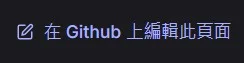
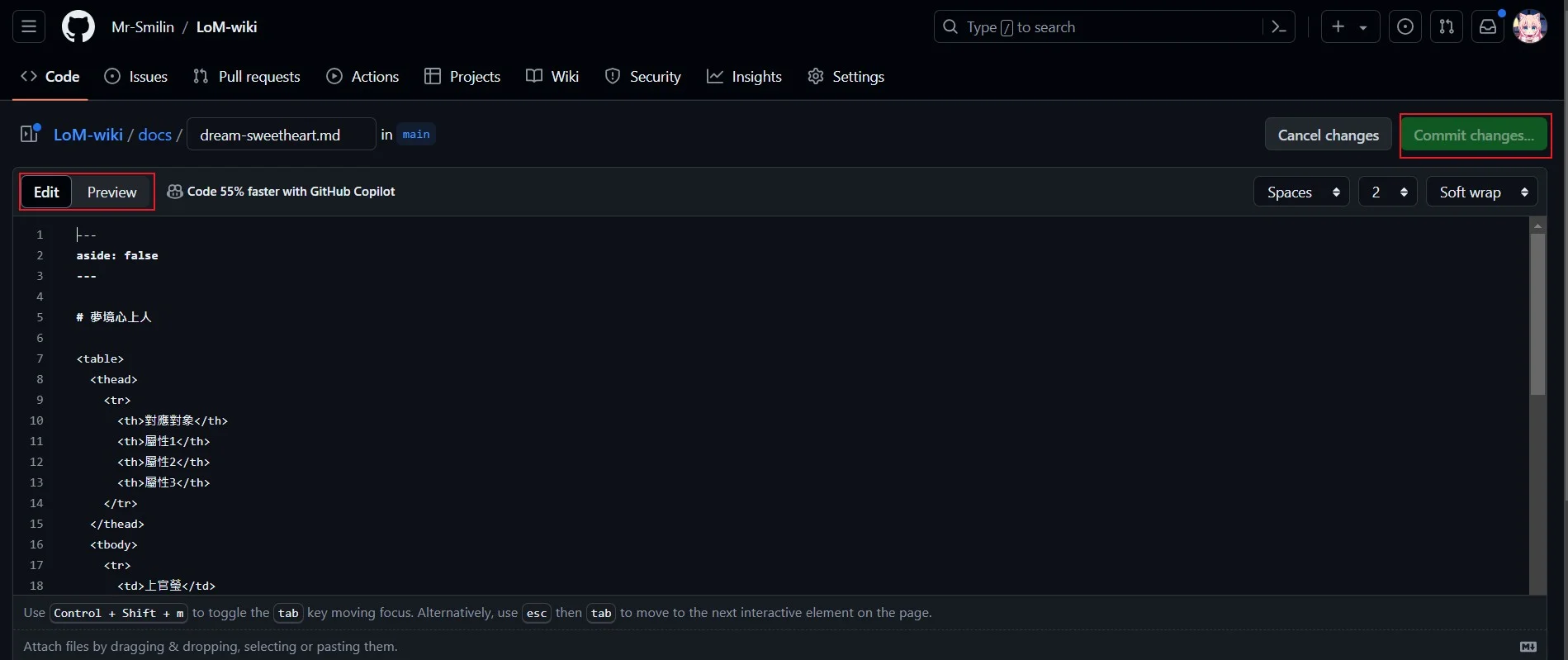
可以點擊圖片放大
使用 Github 原生的文檔編輯器進行調整,
左上是模式切換,預設Edit編輯模式,Preview 可以在存檔前,預先檢視修改後的結果。
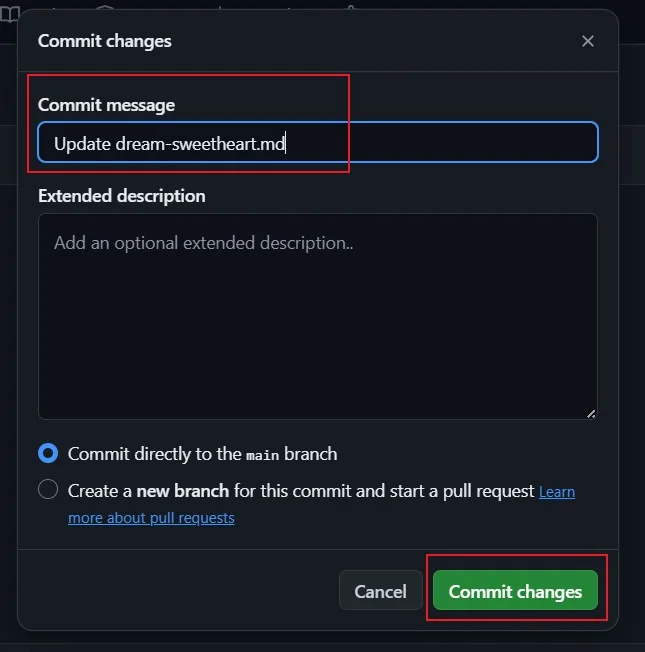
都完成後點擊右上角的Commit changes,
彈出的視窗也點擊Commit changes,完成單文檔的編輯。
本地編輯
💡 注意
此條例預設面向 Git 小白
使用方法偏向土法煉鋼,
提供手把手的 GUI 操作,
原本就有一定 Git 知識的開發人員
請按照習慣的方式進行本地作業。
點擊本站右上的圖標,跳轉至專案首頁
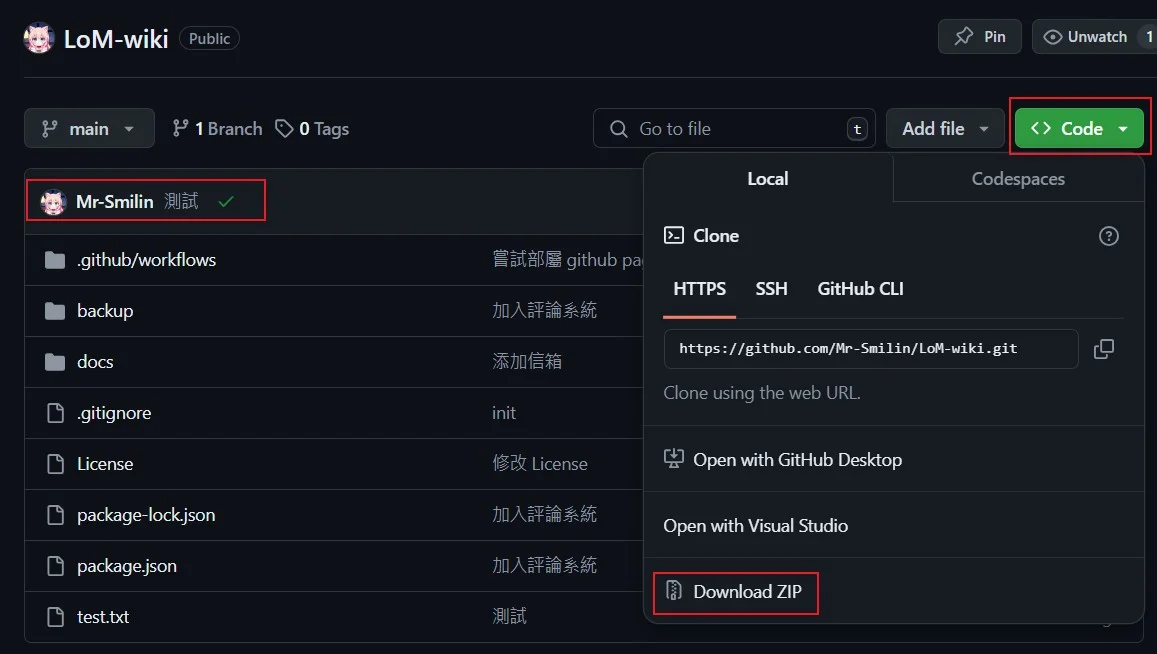
💡 注意
此處務必將左側的該段文字保存記下,
示意圖中是 'Mr-Smilin 測試'
我們稱呼他C紀錄,之後會用到
點選綠色的Code按鈕,Download ZIP
將本 wiki 整包下載至電腦內,
找個方便開發的地方整理好,進行解壓縮。
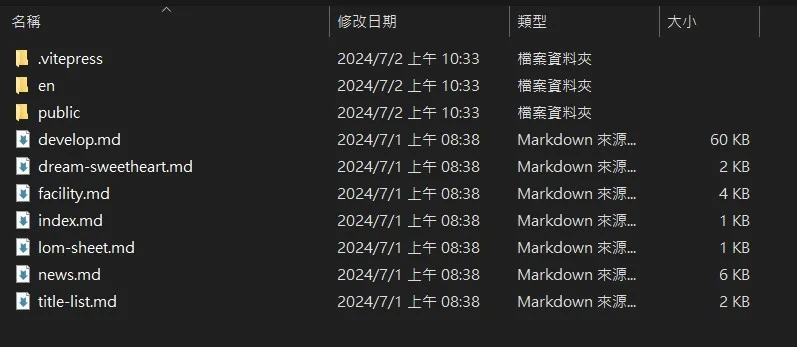
進入專案的 docs 資料夾,所有的 wiki 編輯都在此處增改
- 目錄下的
.md檔對應 wiki 條例,可從網站網址尋找對應名稱網址示意圖

en資料夾內存放英文版本的同名 wiki 檔案,維護時可協助新增修改public存放靜態資源,例如需要上傳圖檔,請將圖檔按照public/images/{md檔案分類}/{md檔名}/{圖檔}.{副檔名}的形式擺放.vitepress為本專案的設定檔,請務必在閱讀設定檔項目說明後再進行調整
調整完畢後回到 Github
💡 注意
上傳前要確認C紀錄是否跟你下載時是同一段文字
如果不同,需確認要上傳的檔案是否剛好有人進行編輯&更新
否則會覆蓋到其他人的改動,或是產生衝突!
點進對應的路徑
例如編輯文本,那就是點進docs資料夾
示意圖
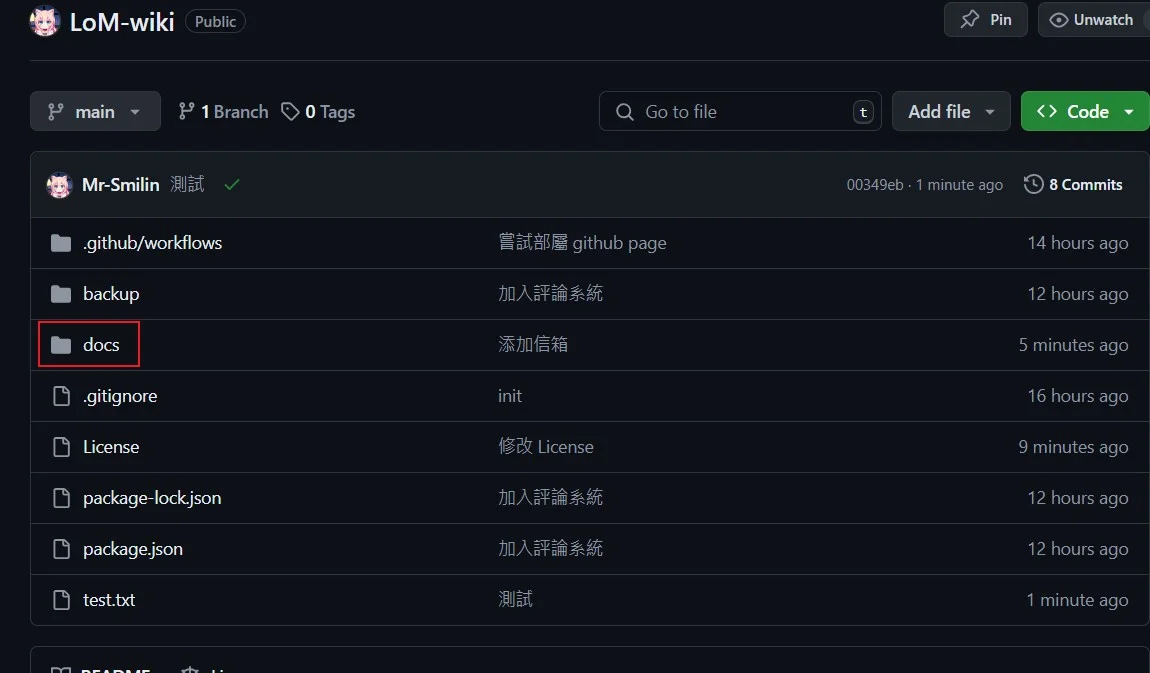
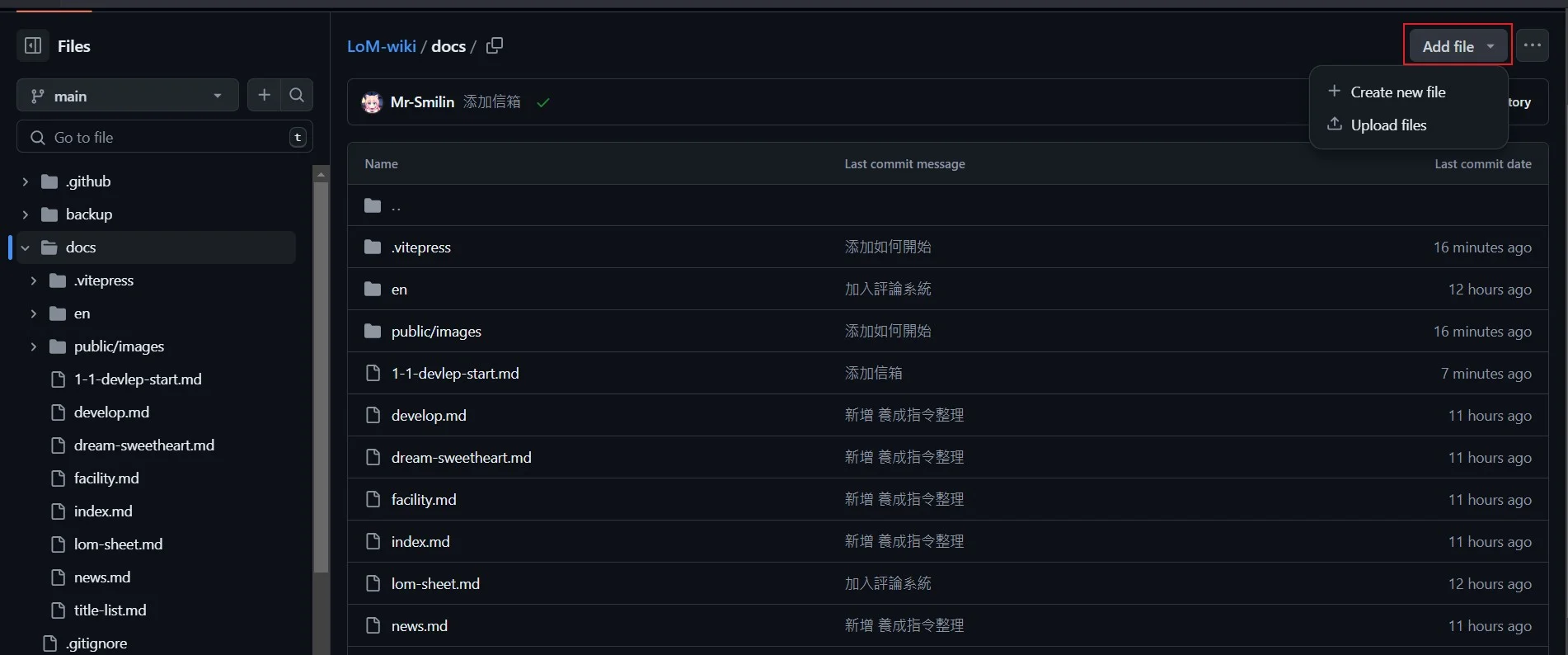
目錄相同後,點擊右上角的 Add file
選擇 Upload files,將修改的文檔拖入畫面
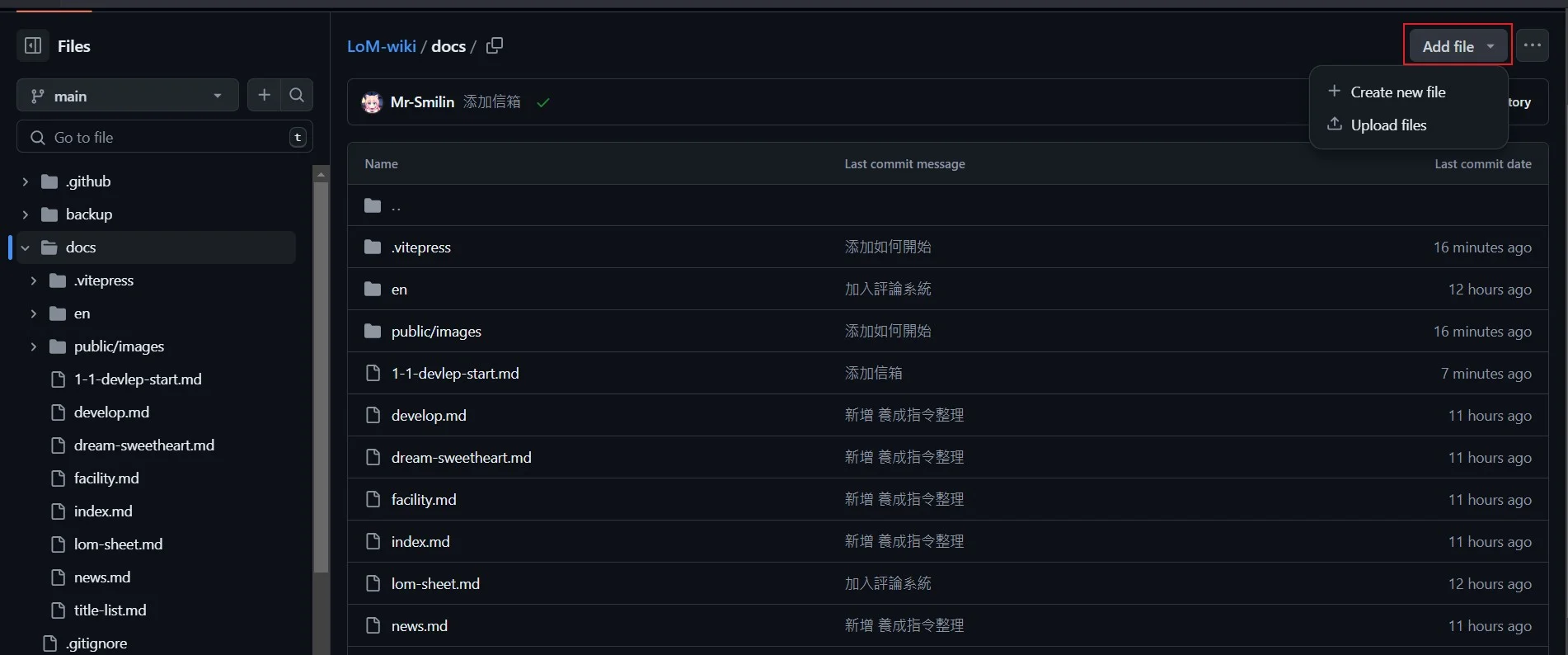
在 Add files via upload 的框簡單打一下修改了甚麼,
之後 Commit changes。
網站反應變更約需 1~3 分鐘的作業時間。
到此土法煉鋼的本地編輯完成。

